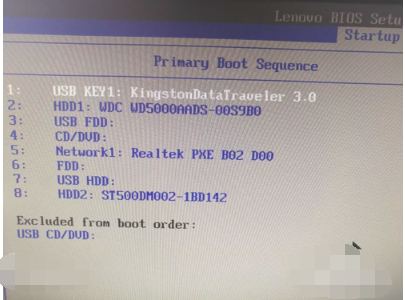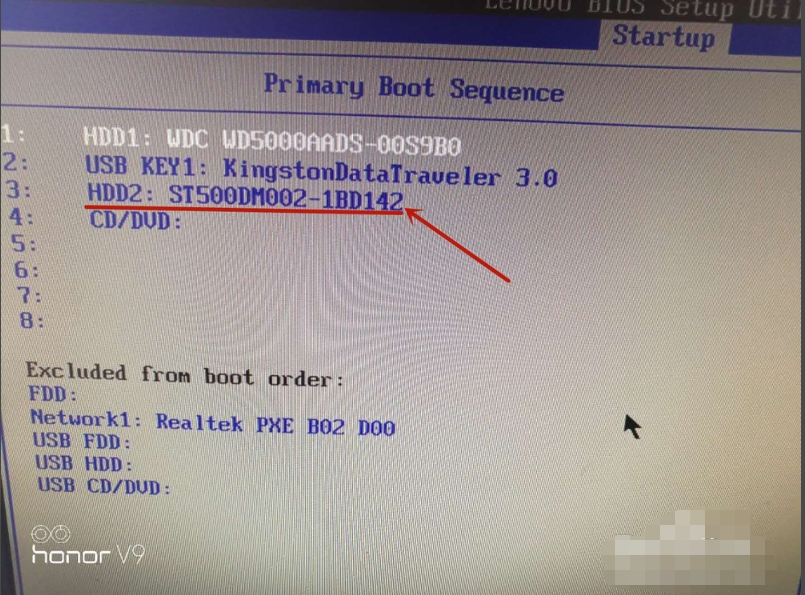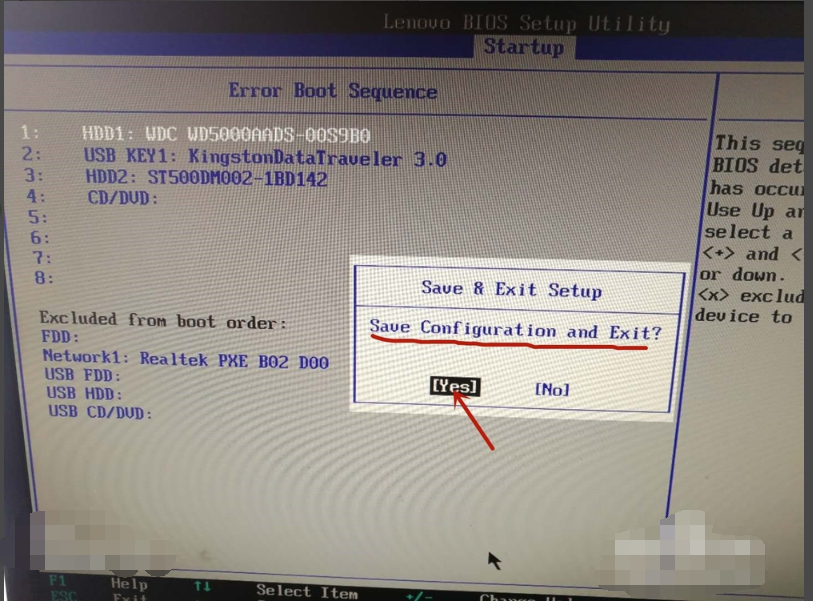Warning: Use of undefined constant title - assumed 'title' (this will throw an Error in a future version of PHP) in /data/www.zhuangjiba.com/web/e/data/tmp/tempnews8.php on line 170
如何使用boot设置正常开机
装机吧
Warning: Use of undefined constant newstime - assumed 'newstime' (this will throw an Error in a future version of PHP) in /data/www.zhuangjiba.com/web/e/data/tmp/tempnews8.php on line 171
2020年08月15日 12:10:00

我们在平常的电脑使用中,是会经常使用到boot的设置的,不会的小伙伴,跟小编一起往下看吧。
1、首先我们开机后按下delete键进入到bios页面,通过键盘方向键选择startup选项。

2、然后我们选择primary Boot Sequence,进入到当前电脑的启动顺序页面。这里我们能看到一些英文字母,USB KEY1就是U盘启动项,CD/VCD是光驱启动。
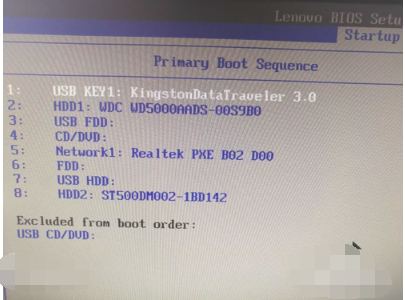
3、接着我们通过键盘的加减号来调整他们的排序,我们用+号将hdd2移动到第三项,用-号将USB KEY1移到第2项,这样子新的启动顺序就出来啦。
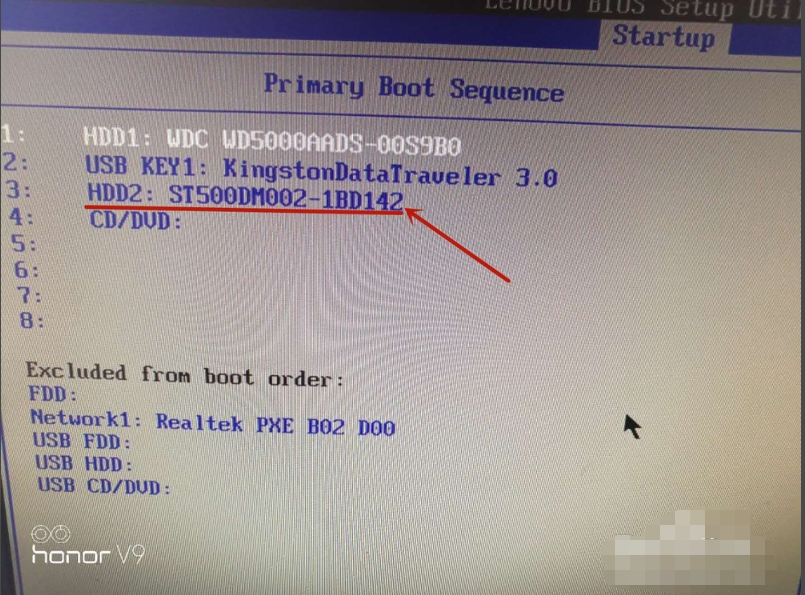
4、设置完成后,我们按下F10保存下来选择yes选项退出即可。
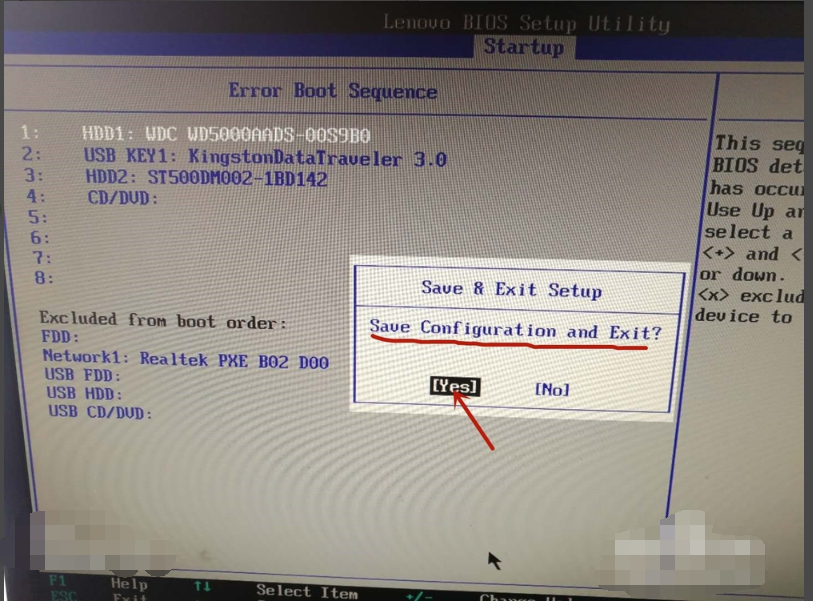
以上就是小编带来的如何使用boot设置正常开机的解决方法,供大家伙参考。